
如果你家有支持“隔空播放”(AirPlay)的设备,比如 Apple TV 或兼容 AirPlay 的电视,你会发现使用“隔空播放”投屏 iPhone 非常好用。但是 iPhone 无法直接通过隔空播放投屏到 Mac 屏幕上。虽然有很多有线投屏方案,但总不如无线来的方便。
其实有些 Mac 软件可以让 Mac “支持”隔空播放。
AirServer
AirServer 是这里面支持最好的,在 Mac 上安装并打开后,打开 iPhone 或 iPad 的控制中心,选择“屏幕镜像”,就能看到这台 Mac 名字的“隔空播放”设备。点开就会在 Mac 屏幕上显示 iPhone 或 iPad 屏幕。投屏分辨和延迟能满足一般演示场景。
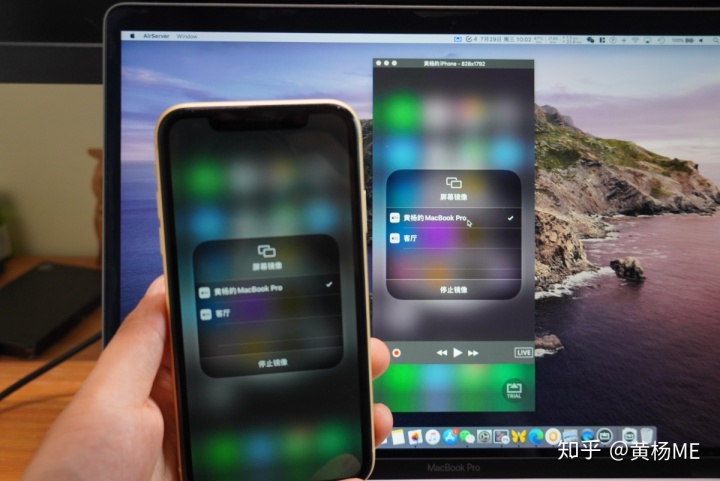
AirServer 还支持多台 iOS 设备同时投屏显示。我尝试两台 iPhone 和一台 iPad Pro 同时投屏到 Mac 上都是可以的。
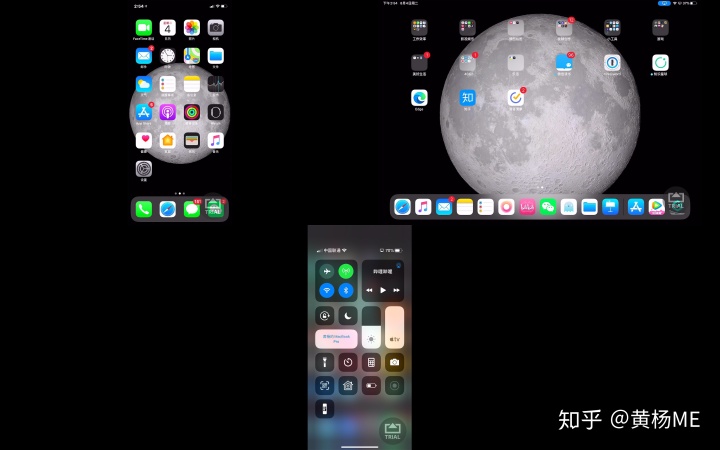
AirServer 售价 $19.99,官网提供 30 天免费试用。
官网下载地址:https://www.airserver.com/Mac
Reflector
跟 AirServer 类似,Reflector 也可以让 Mac 支持隔空播放投屏。并且同样支持同时投屏多个 iOS 设备。
Reflector 投屏可以显示设备的套壳。并且试用版水印很大(AirServer 试用版也有水印)。
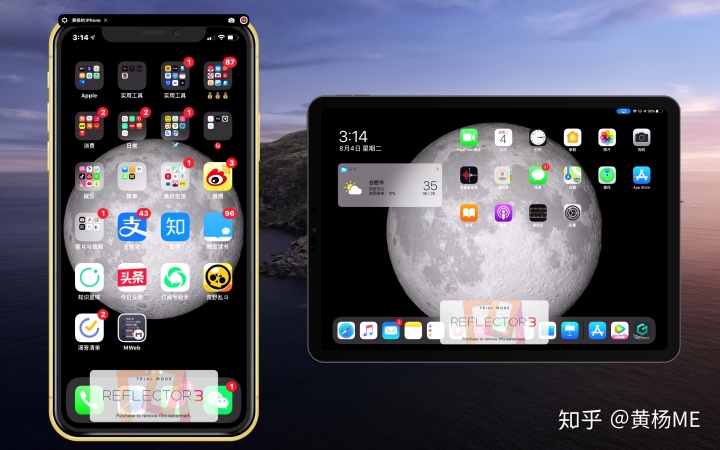
Reflector 有 Mac 和 Windows 版,单 Mac 版售价 128,官网提供 7 天免费使用。
官网下载地址:https://www.airsquirrels.com/reflector
幕享
幕享是国产免费 Mac 投屏软件,不仅支持 iPhone 和 iPad 投屏到电脑,还能在电脑之间共享屏幕。
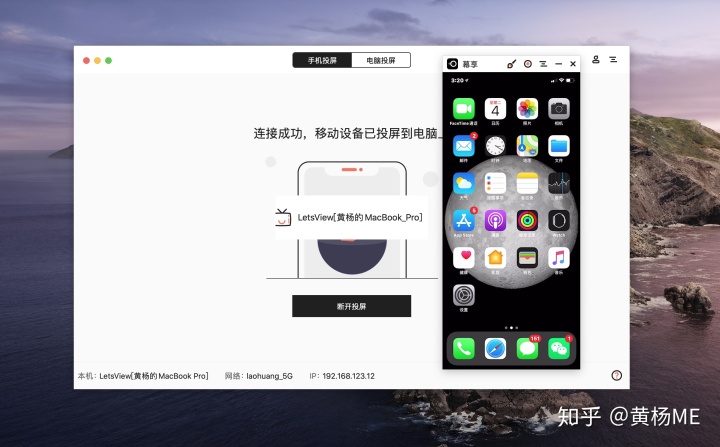
幕享还有前两者不具备的涂鸦标注功能,很适合会议演示。幕享也有 TV 版,可以让不兼容 AirPlay 的电视也能用上 AirPlay。
但是幕享投屏分辨率比前两者会差一些。并且我使用时在打开 iPhone 的照片/视频时还有一些 Bug。不过好在软件是免费的,所以还是挺推荐的。
官网下载地址:https://letsview.com/zh/
更多好用的 Mac 软件,欢迎访问 app.macpai.cn






 本文介绍了如何利用AirServer、Reflector和幕享三款Mac软件,让iPhone和iPad通过隔空播放功能无线投屏到Mac上。这些软件支持多设备同时投屏,部分还具备屏幕镜像、设备套壳显示和涂鸦标注等功能,适合演示和会议使用。其中,AirServer和Reflector提供付费版本和试用期,而幕享则是免费选项。
本文介绍了如何利用AirServer、Reflector和幕享三款Mac软件,让iPhone和iPad通过隔空播放功能无线投屏到Mac上。这些软件支持多设备同时投屏,部分还具备屏幕镜像、设备套壳显示和涂鸦标注等功能,适合演示和会议使用。其中,AirServer和Reflector提供付费版本和试用期,而幕享则是免费选项。















 被折叠的 条评论
为什么被折叠?
被折叠的 条评论
为什么被折叠?








